
Hvis du har brug for at tvinge en Frosset eller buggy applikation For at lukke i Windows 10 kan du afslutte en opgave, der nemt ved hjælp af Windows 'indbygget Task Manager Utility . Sådan gør du det.
Først, Open Task Manager . For at gøre det skal du højreklikke på proceslinjen og vælge "Task Manager" fra pop op-menuen. Alternativt kan du trykke på Ctrl + Shift + Escape for at åbne den, eller tryk på Ctrl + Alt + Slet og vælg "Task Manager" fra skærmen, der vises.
RELATEREDE: Syv måder at åbne Windows Task Manager på
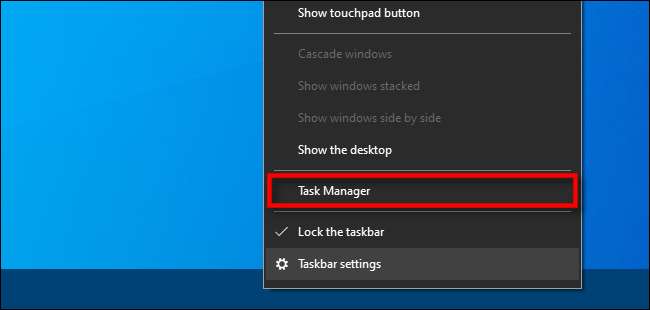
Hvis Task Manager åbner i Simple Mode, og du ser navnet på den opgave, du gerne vil ende, skal du blot vælge appnavnet fra listen og klikke på knappen "Afslut opgave".
Advarsel: Hvis du afslutter en opgave uden først at gemme dit arbejde, kan du miste data. Det er bedst at lukke applikationen normalt, hvis det er muligt.
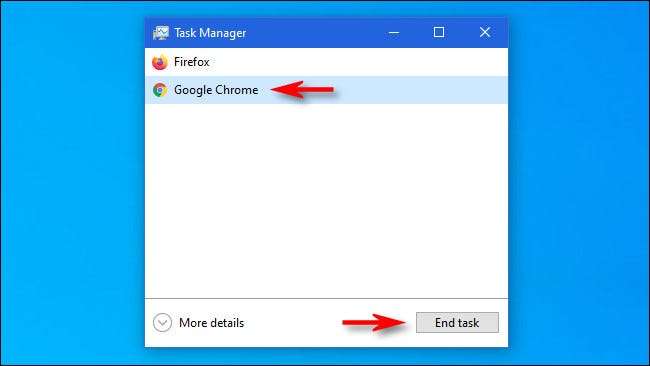
Opgaven vil ende. Hvis opgaven ikke er angivet i Simple Mode, eller hvis du vil Tag et dybere kig på, hvad der går Klik først på knappen "Flere detaljer".
RELATEREDE: Windows Task Manager: Den komplette vejledning
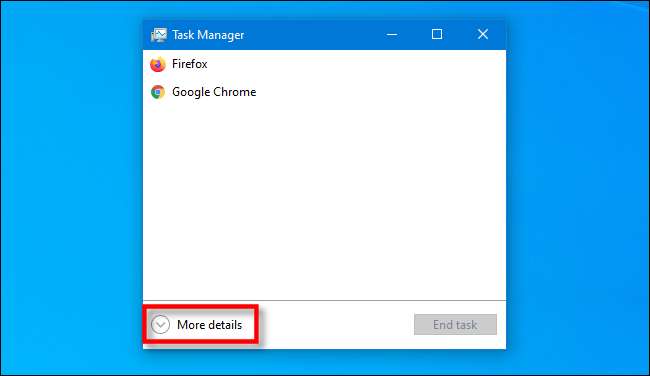
Når du har udvidet Task Manager for at vise flere detaljer, vil du se en liste over processer (programmer, der kører på din computer) med oplysninger om, hvor meget CPU. Vi hukommelse , diskaktivitet og netværksbåndbredde, de bruger.
På listen over processer skal du vælge den opgave, du gerne vil tvinge for at afslutte, og derefter klikke på knappen "Afslut opgave" i nederste højre hjørne af vinduet.
Advarsel: Du kan miste ubesvaret arbejde i et program, hvis du afslutter opgaven uden at gemme dit arbejde. Derudover kan du bruge dette vindue til at afslutte vigtige operativsystemopgaver. Hvis du gør det, kan Windows opføre usædvanligt, indtil du genstarter det.

Derefter lukkes programmet. Hvis du finder dig selv, der ofte slutter opgaven med en særlig besværlig app, skal du overveje Opdatering af appen eller vinduerne selv , som begge kan løse en underliggende fejl, der forårsager problemet. Held og lykke!
RELATEREDE: Windows Task Manager: Den komplette vejledning







